این wikiHow به شما آموزش می دهد که چگونه DVD-RW یا CD-RW را که در پخش مشکل دارد یا اطلاعات بارگیری نمی شود ، قالب بندی کنید. DVD-R یا CD-R که سوخته یا نوشته شده اند فرمت نمی شوند. هنگامی که یک CD را فرمت می کنید ، تمام فایل های موجود در آن حذف می شوند.
گام
روش 1 از 2: در رایانه Windows

مرحله 1. DVD-RW یا CD-RW را در رایانه وارد کنید
سی دی را در سینی سی دی کامپیوتر با برچسب رو به بالا وارد کنید.
اگر رایانه شما دارای درایو CD (درایو CD) نیست ، یک درایو خارجی خریداری کنید
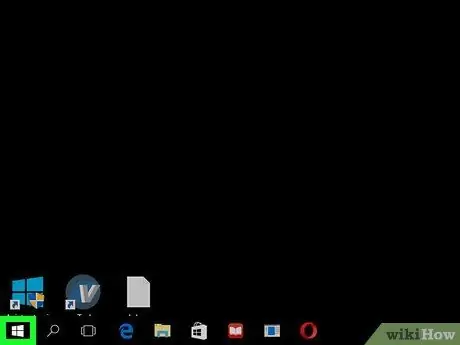
مرحله 2. به Start بروید

روی آرم ویندوز در گوشه سمت چپ پایین کلیک کنید.
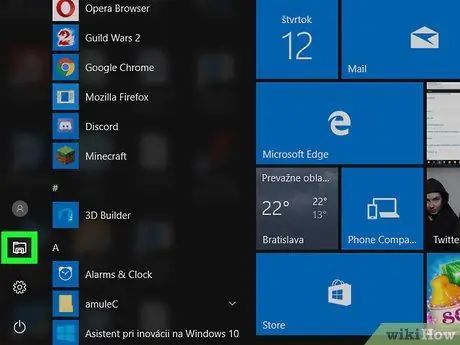
مرحله 3. File Explorer را اجرا کنید

روی نماد پوشه شکل در سمت چپ پایین پنجره Start کلیک کنید.
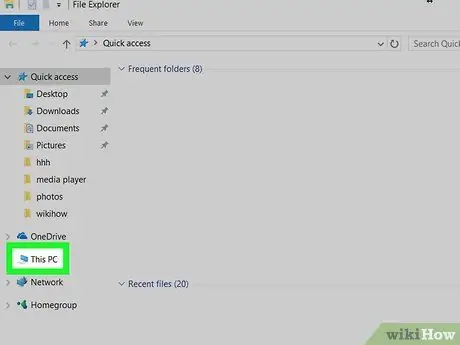
مرحله 4. روی این رایانه کلیک کنید
این برگه به شکل رایانه در سمت چپ پنجره File Explorer قرار دارد.
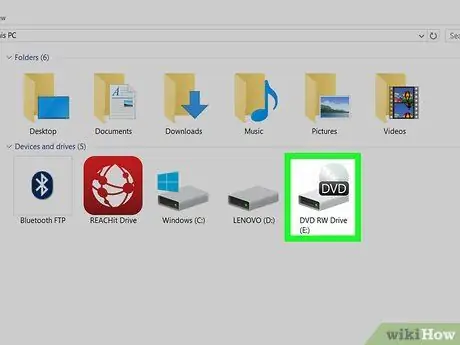
مرحله 5. روی نماد درایو دیسک (درایو دیسک) کلیک کنید
این نماد درایو خاکستری رنگ تحت عنوان "دستگاه ها و درایوها" در وسط صفحه است.
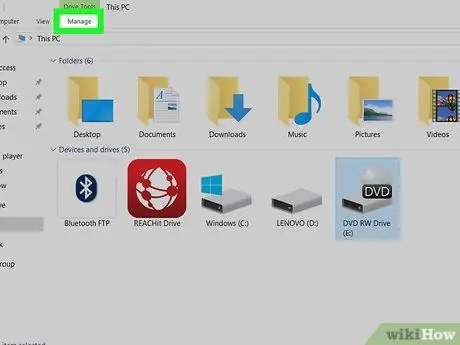
مرحله 6. روی Manage کلیک کنید
این برگه در سمت چپ بالای پنجره File Explorer قرار دارد. یک نوار ابزار در زیر برگه نمایش داده می شود مدیریت کنید.

مرحله 7. روی Format کلیک کنید
نماد در سمت چپ نوار ابزار قرار دارد. این نماد یک درایو خاکستری رنگ است که یک فلش مدور قرمز رنگ در بالای آن قرار دارد. پنجره Format باز می شود.
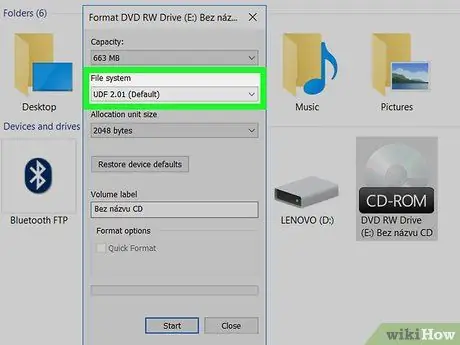
مرحله 8. سیستم فایل مورد نظر را انتخاب کنید
روی کادر کشویی "سیستم فایل" کلیک کنید ، سپس سیستم فایل زیر را انتخاب کنید. UDF مخفف "Universal Disk Format" است. این بدان معناست که همه فایل سیستم های زیر را می توان برای رسانه (مانند فیلم یا موسیقی) یا فایل ها استفاده کرد:
- UDF 1.50 - برای ویندوز XP و قبل از آن استفاده می شود.
- UDF 2.00 - برای ویندوز XP و قبل از آن استفاده می شود.
- UDF 2.01 (پیش فرض) - تقریباً در همه آخرین سیستم عامل ها قابل استفاده است.
- UDF 2.50 - تقریباً در همه آخرین سیستم عامل ها قابل استفاده است. از Blu-ray پشتیبانی می کند.
- UDF 2.60 (توصیه می شود) - تقریباً در همه آخرین سیستم عامل ها قابل استفاده است. از Blu-ray پشتیبانی می کند.
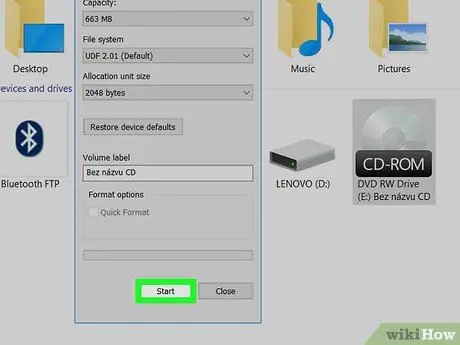
مرحله 9. روی دکمه Start کلیک کنید ، سپس خوب.
سی دی شما شروع به قالب بندی در سیستم فایل انتخابی شما می کند.
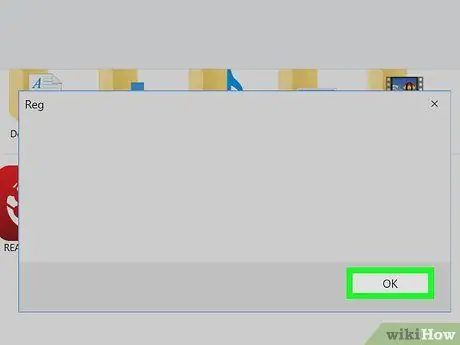
مرحله 10. وقتی از شما خواسته شد روی OK کلیک کنید
فرآیند قالب بندی CD به پایان رسیده است.
روش 2 از 2: در رایانه Mac

مرحله 1. DVD-RW یا CD-RW را در رایانه وارد کنید
سی دی را در سینی سی دی کامپیوتر با برچسب رو به بالا وارد کنید.
- اکثر رایانه های مک مدرن درایو CD ندارند. این بدان معناست که شما باید یک درایو سی دی خارجی برای رایانه Mac خود خریداری کنید.
- فرمت کردن دیسک در Mac مشابه رایانه Windows نیست ، اما می توانید CD را پاک کرده و مجدداً قالب بندی کنید تا خطا (خطا) برطرف شود.
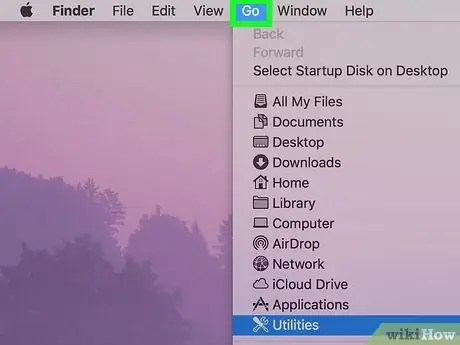
مرحله 2. روی Go کلیک کنید
این مورد در سمت چپ نوار منو ، در بالای صفحه قرار دارد. منوی کشویی نمایش داده می شود.
اگر مورد منو موجود نیست ، روی دسکتاپ کلیک کنید یا Finder را راه اندازی کنید تا مورد ظاهر شود
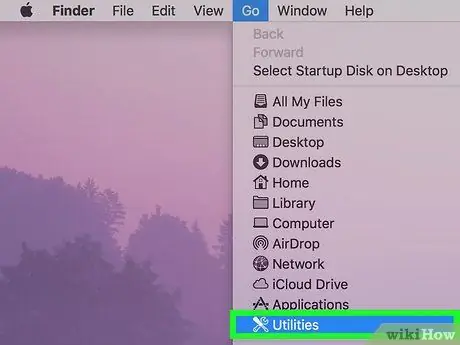
مرحله 3. روی Utilities کلیک کنید
می توانید آن را در پایین منوی کشویی پیدا کنید برو.
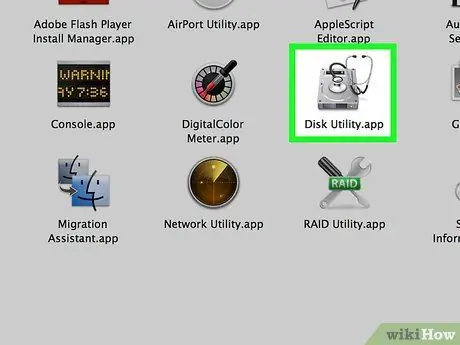
مرحله 4. روی Disk Utility دوبار کلیک کنید
این برنامه ، که دارای نمادی به شکل درایو با گوشی پزشکی است ، در پوشه Utilities قرار دارد.
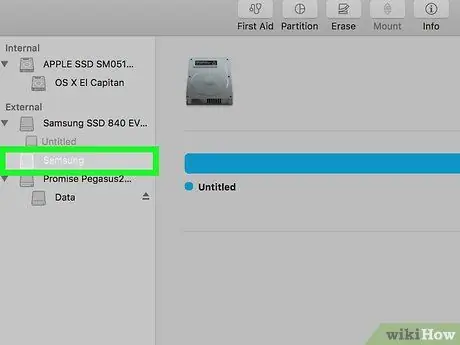
مرحله 5. دیسکی را که می خواهید فرمت کنید انتخاب کنید
روی نام دیسک در بخش "خارجی" در سمت چپ پنجره Disk Utility کلیک کنید.

مرحله 6. روی Erase کلیک کنید
این برگه در بالای پنجره Disk Utility قرار دارد. پنجره ویژگی های دیسک باز می شود.
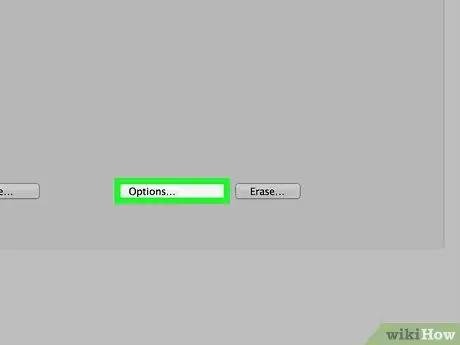
مرحله 7. روی كامل كلیك كنید
با استفاده از این گزینه می توانید دیسک را کاملاً پاک و مجدداً قالب بندی کنید.
همچنین می توانید انتخاب کنید به سرعت اگر می خواهید محتویات دیسک را سریعتر از گزینه پاک کنید به طور کامل به با این حال ، این گزینه ممکن است نتواند برخی از خطاهای رخ داده را برطرف کند.
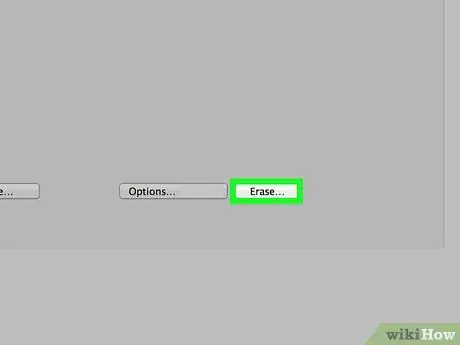
مرحله 8. روی Erase کلیک کنید
سی دی شما پاک و دوباره قالب بندی می شود. پس از اتمام فرآیند ، می توانید فیلم یا موسیقی را روی دیسک رایت کنید.
نکات
- از یک برنامه شخص ثالث (مانند Nero یا Roxio CD Creator) برای سهولت قالب بندی CD استفاده کنید.
- CD-RW را می توان هر چند بار که نیاز است دوباره قالب بندی کرد زیرا حرف RW مخفف عبارت re-writeable (قابل بازنویسی) است.







